Le microphone ne fonctionne pas dans Dota
 Dota 2 est l'un des jeux MOBA les plus populaires depuis de nombreuses années. Il accueille régulièrement des tournois de différentes tailles avec des prix précieux, et en ligne ne descend pas en dessous de plusieurs dizaines de milliers de joueurs. Et ce n'est pas surprenant - Dota est pratique à jouer et le gameplay regorge de trouvailles uniques. Certes, il faut parler pendant le jeu.
Dota 2 est l'un des jeux MOBA les plus populaires depuis de nombreuses années. Il accueille régulièrement des tournois de différentes tailles avec des prix précieux, et en ligne ne descend pas en dessous de plusieurs dizaines de milliers de joueurs. Et ce n'est pas surprenant - Dota est pratique à jouer et le gameplay regorge de trouvailles uniques. Certes, il faut parler pendant le jeu.
Par exemple, de nombreux fans de ce projet ne peuvent pas vivre sans chat vocal dans le jeu. La possibilité de communiquer vocalement au sein du jeu n'est pas nouvelle pour tous les types de jeux de tir, mais pour le genre MOBA, c'est une fonctionnalité unique et utile. Coopérer avec une équipe de cette manière est beaucoup plus facile que par chat. Mais parfois, le microphone cesse de fonctionner, éliminant ainsi l’avantage. Il vaut mieux comprendre un tel problème et le résoudre rapidement.
Le contenu de l'article
Causes
Il existe de nombreuses raisons différentes pour lesquelles la communication audio dans un jeu peut ne pas fonctionner. Il peut s'agir soit de problèmes logiciels, soit de problèmes liés au matériel ou aux paramètres du jeu lui-même. Le plus souvent, un microphone qui ne fonctionne pas est affiché barré ou barré de 2 lignes. Les raisons les plus courantes sont :
- Le casque ou le microphone est défectueux.
- Pilotes audio obsolètes.
- La sensibilité de l'appareil d'enregistrement est trop faible.
- Le joueur a mal défini les paramètres du jeu.
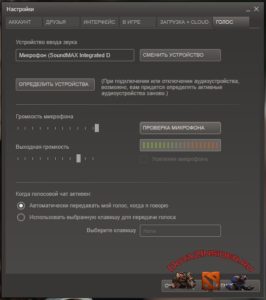 La première chose à laquelle vous devez faire attention lors de la vérification du son est le bon fonctionnement de l'équipement lui-même.Les périphériques connectés, qui incluent les appareils audio, sont considérés par beaucoup comme le point le plus faible d'un PC. Les connecteurs desserrés et les fils endommagés ne provoquent souvent aucun son dans le chat vocal. De plus, de tels problèmes surviennent de manière inattendue et sans avertissement.
La première chose à laquelle vous devez faire attention lors de la vérification du son est le bon fonctionnement de l'équipement lui-même.Les périphériques connectés, qui incluent les appareils audio, sont considérés par beaucoup comme le point le plus faible d'un PC. Les connecteurs desserrés et les fils endommagés ne provoquent souvent aucun son dans le chat vocal. De plus, de tels problèmes surviennent de manière inattendue et sans avertissement.
Les logiciels obsolètes sont une cause tout aussi courante de dysfonctionnement. Les joueurs oublient souvent de mettre à jour les pilotes, ce qui affecte les performances de leurs appareils. Dans le même temps, dans certaines applications, le microphone peut fonctionner comme il se doit, mais dans d'autres, il peut ne pas être lu du tout par le programme. Par conséquent, il est important de ne pas oublier les mises à jour, notamment en ce qui concerne les pilotes.
Un autre problème courant est la qualité de l'équipement. Le microphone est peut-être tout simplement trop silencieux, c'est pourquoi le jeu ne peut pas lire correctement le son. Différents programmes ont une sensibilité différente et certains amplifient par défaut le son de sortie. Par conséquent, un microphone qui fonctionne dans Skype peut ne pas fonctionner dans Dota.
RÉFÉRENCE! Des problèmes surviennent également avec les paramètres du jeu lui-même. Il se peut qu'aucune clé d'activation du chat vocal ne vous soit attribuée, que votre microphone ne soit pas sélectionné ou que le seuil de l'audio capturé soit trop bas. Comme le montre la pratique, les joueurs vérifient rarement les paramètres de communication vocale dans les jeux.
Paramètres sonores dans Dota
Si vous êtes fermement convaincu que tous les pilotes sont mis à jour et que le périphérique d'enregistrement fonctionne correctement, vous pouvez commencer à configurer Dota 2. Tout d'abord, vérifiez les commandes, aussi paradoxal que cela puisse paraître. Peut-être que vous n'avez tout simplement pas de clé d'activation vocale attribuée. Tout peut fonctionner comme il se doit, mais tout simplement ne pas s'allumer sans la commande nécessaire.
 Ensuite, vous devez vérifier si le microphone souhaité est sélectionné dans les paramètres vocaux. Pour vous en assurer, procédez comme suit :
Ensuite, vous devez vérifier si le microphone souhaité est sélectionné dans les paramètres vocaux. Pour vous en assurer, procédez comme suit :
- Accédez au Panneau de configuration de votre PC via Démarrer.
- Sélectionnez l'onglet Son (Matériel et Son).
- Ouvrez la fenêtre Gérer les appareils audio, accédez à l'onglet Enregistrement.
- Trouvez votre microphone, faites un clic droit dessus et sélectionnez l'option « Définir par défaut ».
- Ensuite, dans les paramètres du jeu lui-même, dans la ligne de sélection du périphérique, sélectionnez l'option « Périphérique Windows par défaut ».
Cette solution simple aide étonnamment souvent les joueurs. Si après cela le microphone du jeu refuse toujours de fonctionner, vous pouvez essayer de modifier la limite inférieure du volume du son capturé. Il est recommandé de le régler au minimum afin que même les sons les plus faibles soient captés. Cette solution peut souvent sauver les propriétaires de casques avec un faible volume de microphone.
Que faire si l'ordinateur ne voit pas du tout le microphone ?
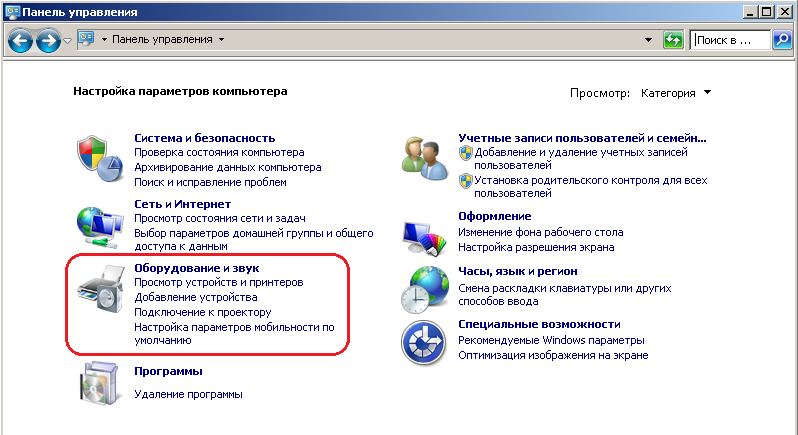 Pourquoi l'ordinateur ne voit-il pas le microphone ? Si vous ne pouvez pas être entendu non seulement dans Dota, mais aussi dans d'autres applications comme Skype ou Discord, le problème peut provenir des périphériques connectés eux-mêmes. Ensuite, vous devez configurer le microphone sur l'ordinateur lui-même. Si l'appareil n'est pas visible même dans le gestionnaire, le problème réside définitivement en dehors du système.
Pourquoi l'ordinateur ne voit-il pas le microphone ? Si vous ne pouvez pas être entendu non seulement dans Dota, mais aussi dans d'autres applications comme Skype ou Discord, le problème peut provenir des périphériques connectés eux-mêmes. Ensuite, vous devez configurer le microphone sur l'ordinateur lui-même. Si l'appareil n'est pas visible même dans le gestionnaire, le problème réside définitivement en dehors du système.
Tout d’abord, vous pouvez vérifier l’activation matérielle du microphone. Certains casques et appareils d'enregistrement autonomes sont dotés de boutons qui éteignent et rallument l'appareil. Peut-être avez-vous accidentellement cliqué sur celui-ci et ne l’avez pas remarqué.
Ensuite, vous devez vérifier l'appareil sur un autre PC. Si le problème ne concerne que vous, testez les connecteurs et mettez à jour les pilotes. Sinon, il est fort probable que votre équipement ait déjà perdu son utilité et soit simplement tombé en panne. Il ne reste plus qu'à faire réparer l'appareil ou à en acheter un nouveau.
Il y a aussi des cas où le microphone fonctionne parfois, parfois non.En un seul match, vous pouvez être clairement entendu, et bientôt le PC perd de vue les périphériques. Cela peut se produire lorsqu'un fil est stressé ou plié. De plus, ces symptômes peuvent indiquer des dommages mécaniques aux fils.
Recommandations
 En résumant tout ce qui précède, nous pouvons déduire le comportement suivant lorsque des problèmes surviennent :
En résumant tout ce qui précède, nous pouvons déduire le comportement suivant lorsque des problèmes surviennent :
- Vérifiez la fonctionnalité des appareils connectés. Le problème peut résider dans de simples pannes matérielles.
- Mettez à jour vos pilotes audio. Les jeux peuvent nécessiter beaucoup de logiciels, alors assurez-vous de les maintenir à jour.
- Modifiez les paramètres de sensibilité dans le jeu et sur le PC, en définissant le gain sonore maximum et le seuil de lecture minimum. Qui sait, peut-être que Dota pense que votre microphone est trop silencieux.
- Assurez-vous que l'appareil que vous utilisez est sélectionné dans les paramètres du jeu. Si vous avez connecté plusieurs équipements d'enregistrement, Dota peut en sélectionner un par erreur pour l'utiliser dans le chat vocal.
- Essayez de reconnecter l'équipement et de redémarrer le système.
N'oubliez pas non plus que, aussi triviales que puissent paraître certaines des actions proposées, il ne faut pas les négliger. Même le fameux redémarrage de l’ordinateur ou la reconnexion du microphone peuvent aider. Il n’y a pas de solutions trop simples.
Si aucun des conseils ne vous aide, renseignez-vous sur votre problème sur des forums spécialisés ou chez des amis. Quelqu’un a peut-être rencontré un problème inhabituel similaire et a trouvé une solution créative.





